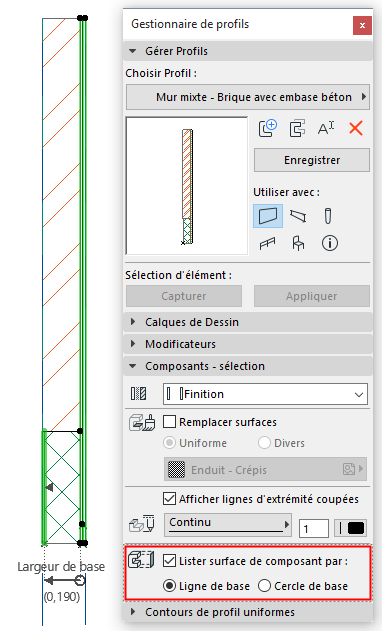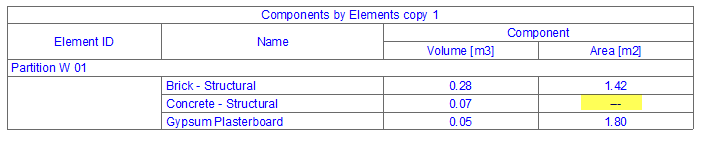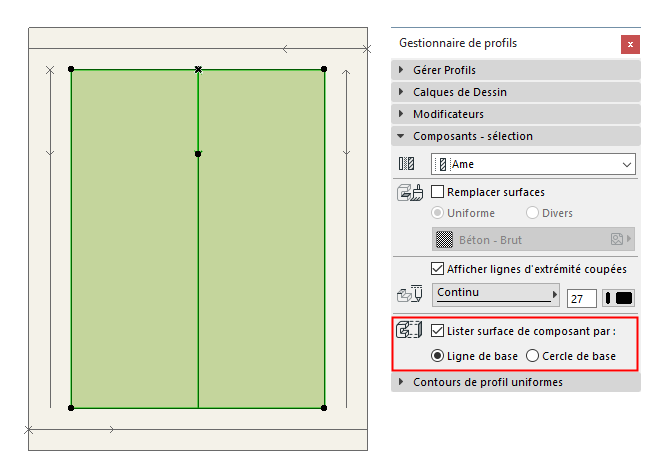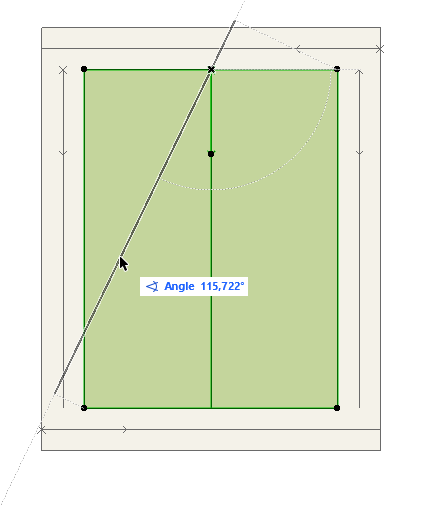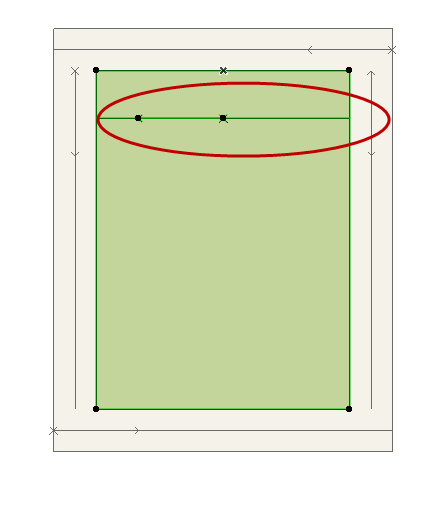Calcul de la surface de la couche/du composant
Utilisez le champ Surface de couche/composant pour calculer la surface des éléments simples, composites ou profilés d'un composant.
Remarque : Les formes et les poteaux basiques sans revêtement font exception : la surface de couche de ces éléments ne peut être calculée.
Le Volume et la Surface de la couche/du composant sont disponibles comme requêtes GDL à utiliser dans les listes et dans les objets de propriétés. Toutefois, ni le Volume, ni la Surface de la couche/du composant ne peut être affiché comme paramètre dans un élément pouvant être placé (par exemple une Etiquette).
Surfaces de couche des éléments basiques et composites
Pour la plupart des éléments, la surface calculée est celle de la projection sur un plan virtuel qui passe par le centre de la couche/du composant.
Le tableau suivant vous donne davantage de détails sur le calcul de surface de chaque type d'élément.
|
Elément basique ou composite
|
Plan utilisé pour le calcul de la surface de couche/composant
|
|
Mur droit régulier
|
Le plan vertical qui passe par le centre de la couche.
|
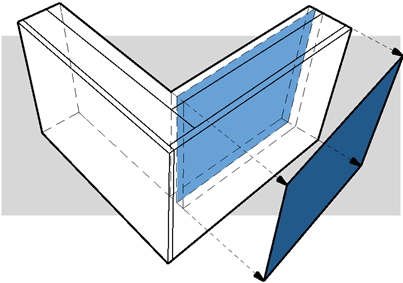
|
|
Mur incliné
|
Le plan incliné qui passe par le centre de la couche.
|

|
|
Mur courbe
|
Le plan du cylindre vertical qui passe par le centre de la couche.
|
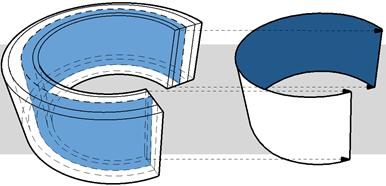
|
|
Mur incliné courbe
|
Le plan incliné du cône qui passe par le centre de la couche.
|
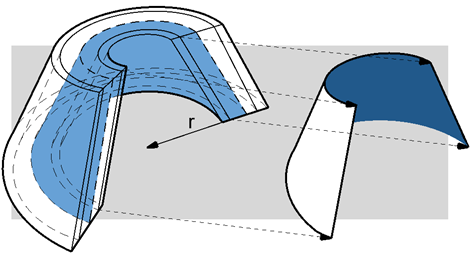
|
|
Mur doublement incliné
|
Le plan de la couche d'épaisseur variable le plus proche de la ligne de référence du mur.
|
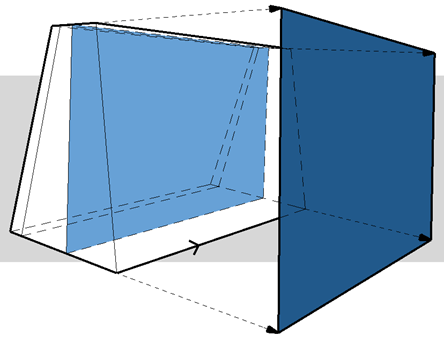
|
|
Mur trapézoïdal
|
Le plan de la couche d'épaisseur variable le plus proche de la ligne de référence du mur.
|
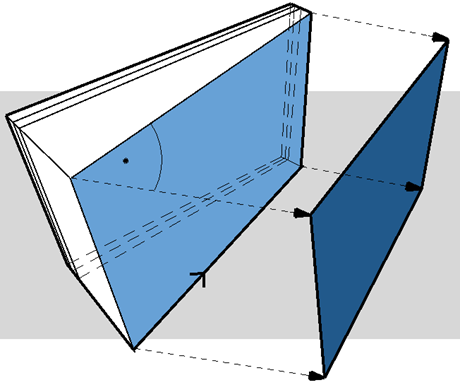
|
|
Mur polygonal
|
Le ou les plans du ou des polygones verticaux définis par la ou les arêtes de référence.
|
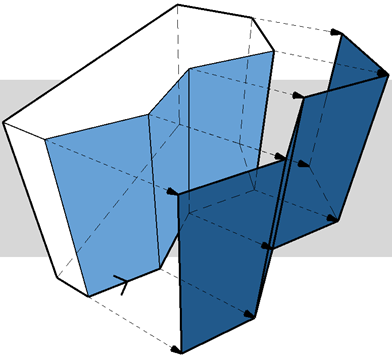
|
|
Toit
|
Le plan du toit.
|
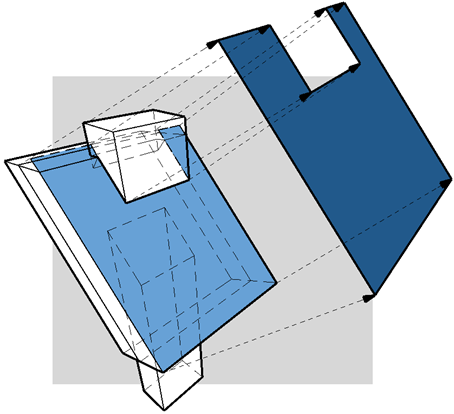
|
|
Dalle
|
Le plan de la dalle.
|
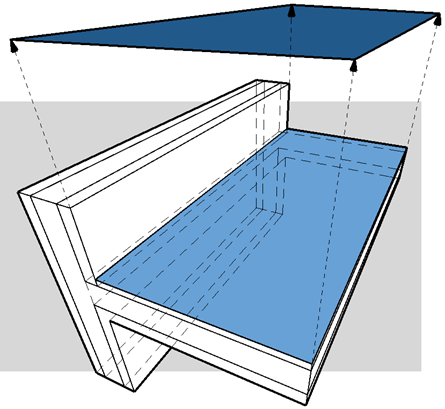
|
|
Coque
|
Le plan de la couche la plus proche du plan de référence de la coque
|
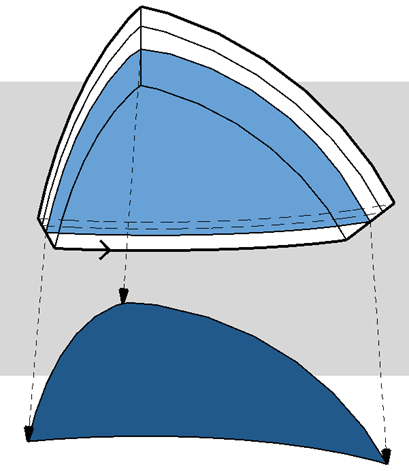
|
|
Maillage
|
Le plan de référence du maillage
|
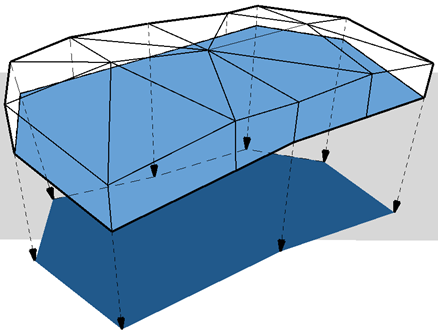
|
|
Poutre droite
|
Le plan vertical de la poutre
|
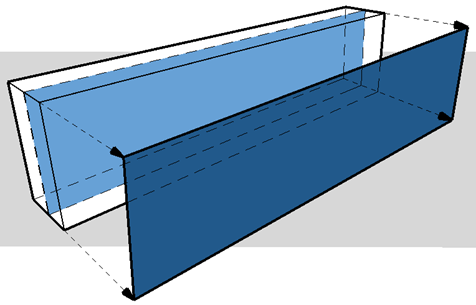
|
|
Poteau sans revêtement
|
Pas de surface de couche/composant calculé.
|
|
Poteau avec revêtement (circulaire)
|
Poteau circulaire avec revêtement : Le plan de la ligne centrale du composant revêtement.
|

|
|
Poteau avec revêtement (rectangulaire).
|
Le programme calcule le revêtement comme s'il était divisé en quatre comme sur la figure, et c'est le plan vertical qui est utilisé.
|

|
|
Forme
|
Pas de surface de couche/composant calculé.
|
Surfaces de composant des profiles complexes
Pour les profils complexes, la surface de chaque composant peut être calculée.
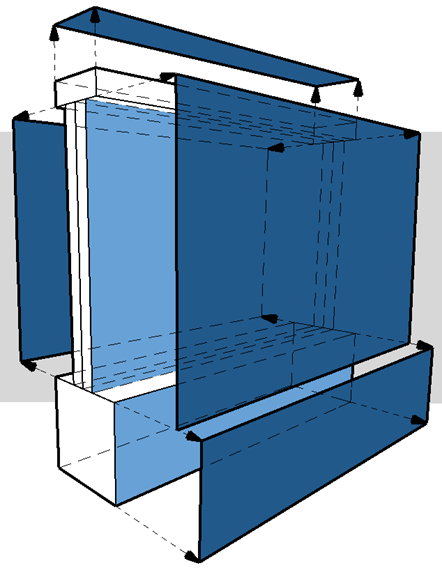
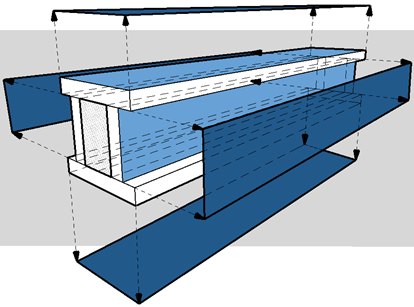
En listant ces surfaces d'un élément profilé, vous pouvez déterminer :
•quels composants seront inclus dans la liste des surfaces de composants
•pour chaque composant, le plan à utilisé comme base du calcul de surface
Ces fonctions sont décrites dans ce qui suit.
Choisir composants de profil pour listes de surface
1.Dans la fenêtre Editeur de Profil, sélectionnez un composant.
2.Dans le Gestionnaire de profils (Options > Profils complexes > Gestionnaire de profils), activez la case à cocher Lister surface de composant pour chaque composant dont vous voulez lister la surface.
Dans cet exemple, vous éditerez un élément nommé Mur brique avec fondation. La case à cocher du revêtement est active, sa surface sera donc incluse à la nomenclature. La surface de la fondation, par contre, est sans intérêt, sa case à cocher est inactive.
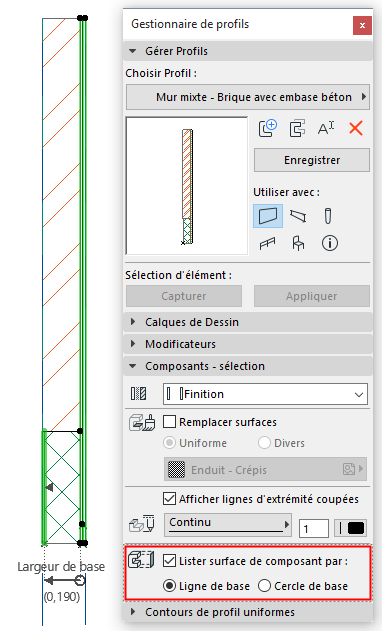

Lister surface de composant : Actif sur le revêtement, inactif sur la fondation
3.Cliquez sur Mémoriser profil pour enregistrer les changements.
4.La surface du composant fondation béton n'est pas incluse dans la nomenclature.
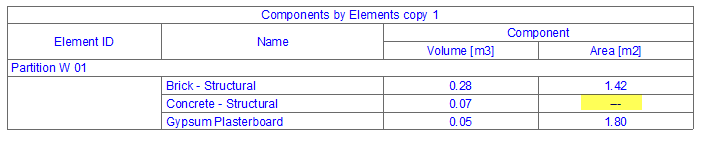
Ajuster la surface calculée des composants de profil
Pour ajuster la manière dont la surface du composant est calculée, vous pouvez éditer graphiquement sa Ligne de base ou son Cercle de base dans l'Editeur de profil, si nécessaire.
•Utilisez la Ligne de base pour calculer la surface du composant comme si elle était projetés sur la surface plate représentée par la ligne. Par défaut, la ligne de base est située le long du segment le plus long du profil.
•Utilisez le Cercle de base pour calculer la surface comme si elle était projetée sur un composant arqué.
Remarque : Pour conserver visibles toutes les Lignes de base dans l'Editeur de profil sans tenir compte de la sélection de composant, assurez-vous d'avoir bien activé l'option Vue > Options affichage écran > Ligne/Cercle de base de surface de composant.
Dans cet exemple, vous avez besoin de la superficie du poteau générique sur sa surface horizontale.
1.Dans l'Editeur de profil, sélectionnez le composant.
2.Activez la case à cocher Lister surface de composant.
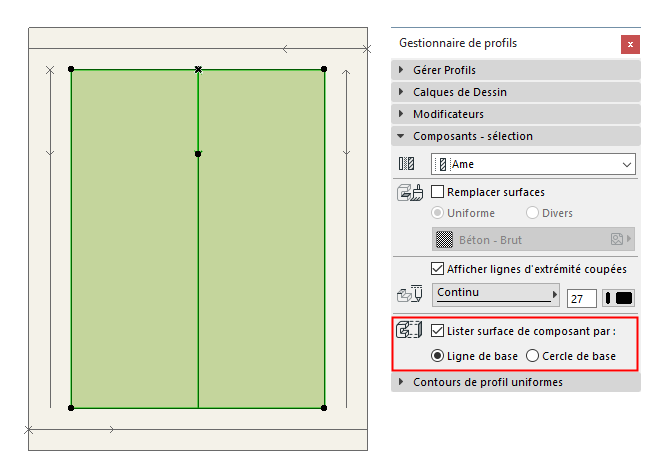
3.La ligne de base du composant est verticale, mais ce n'est pas de cette surface que vous avez besoin. Dans la fenêtre Editeur de profil, sélectionnez la ligne de base et faites-lui subir une rotation vers la position horizontale.
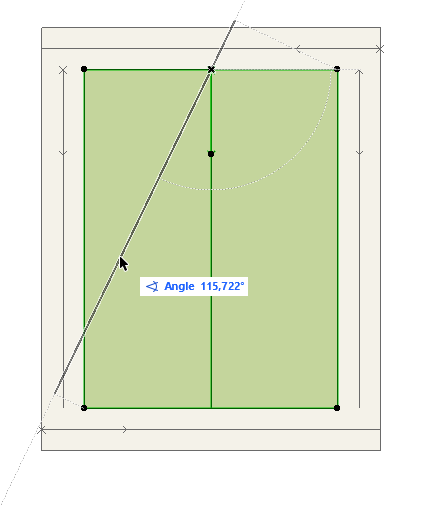
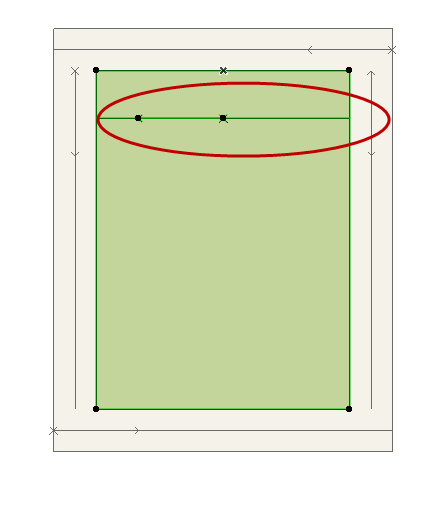
4.Cliquez sur Mémoriser profil pour enregistrer les changements.
5.La surface horizontale du poteau est incluse dans la nomenclature.
Pour des informations générales sur l'édition dans le Gestionnaire de profils, voir Gestionnaire de profils.